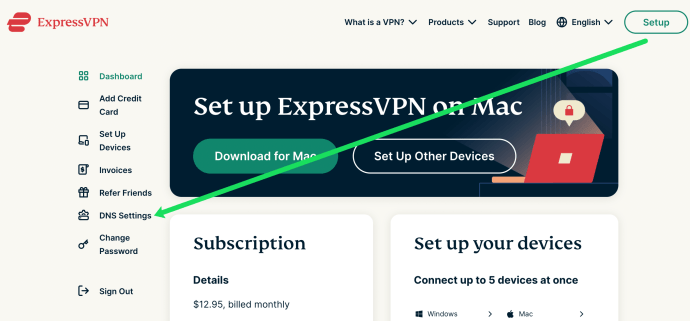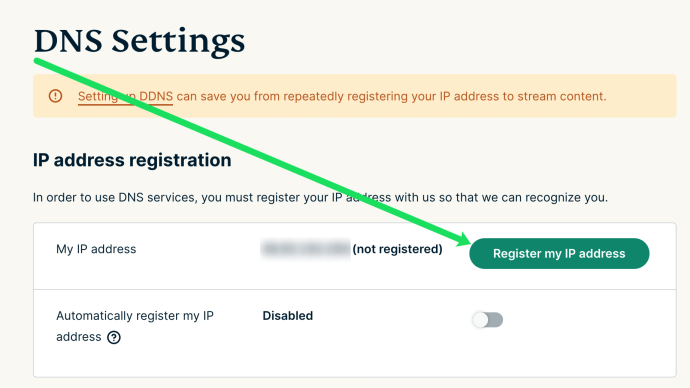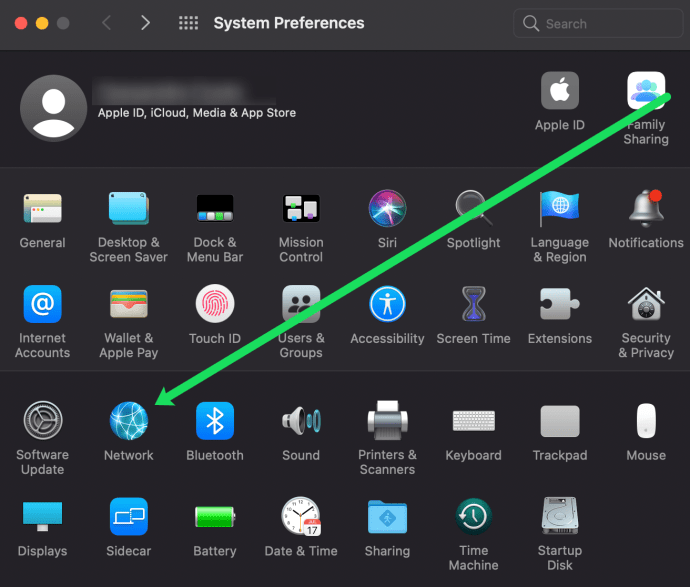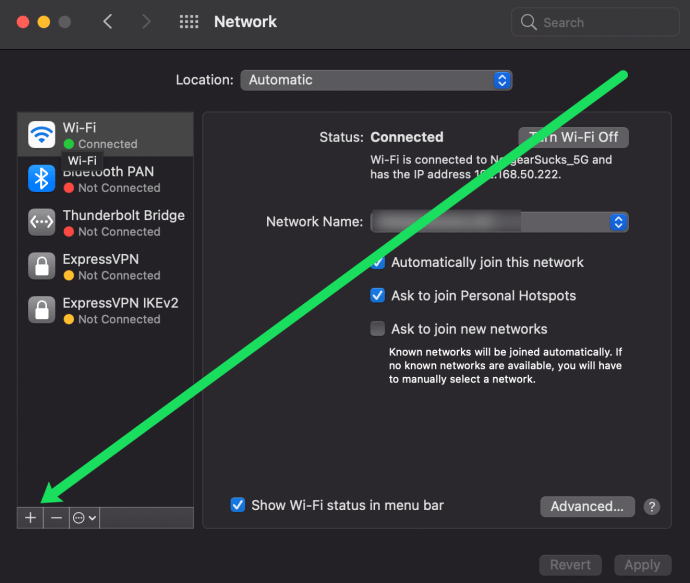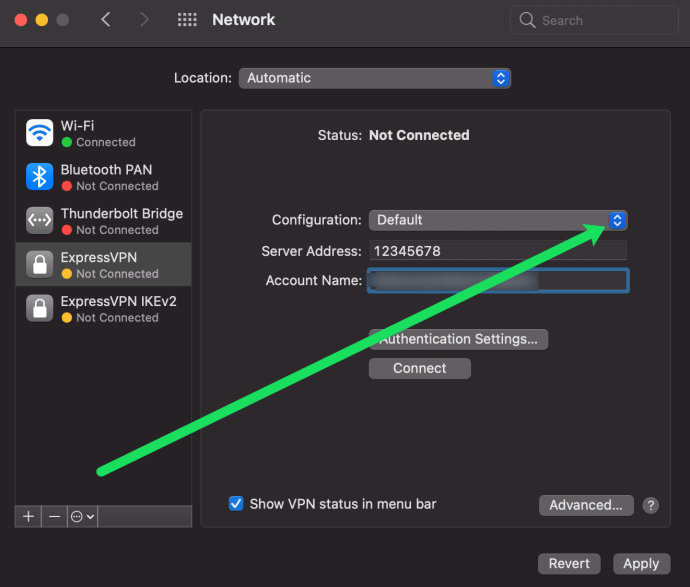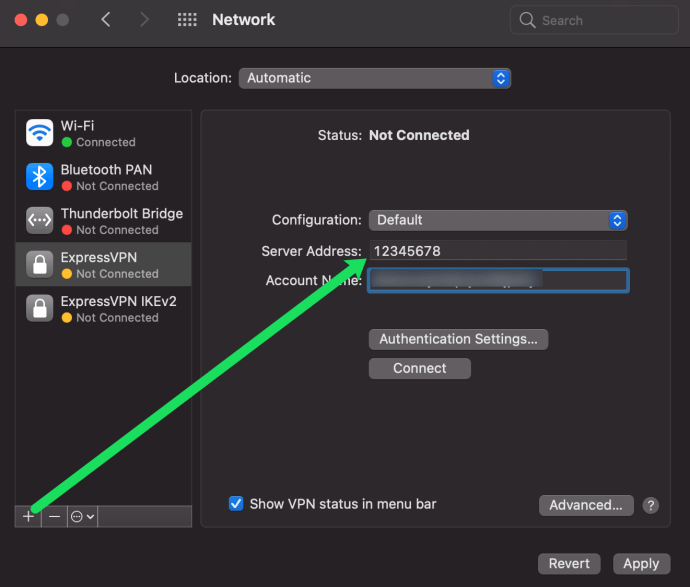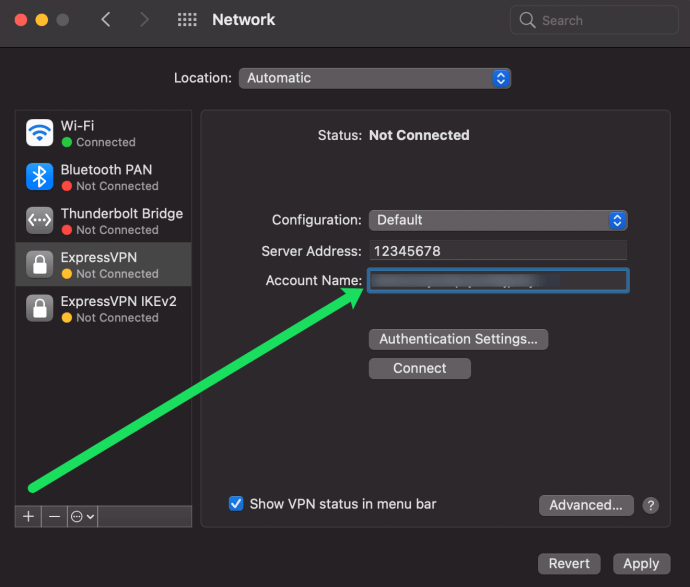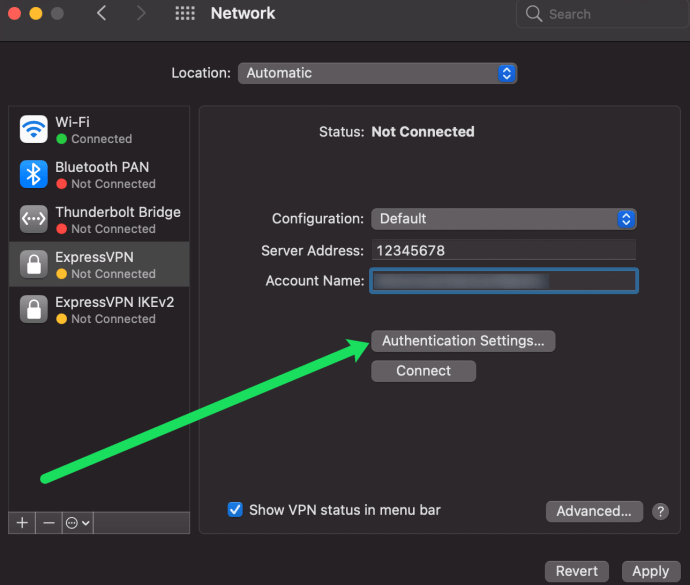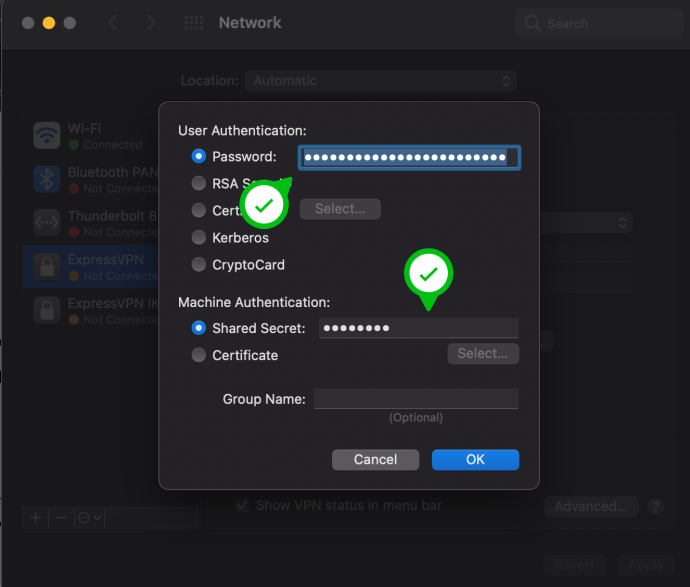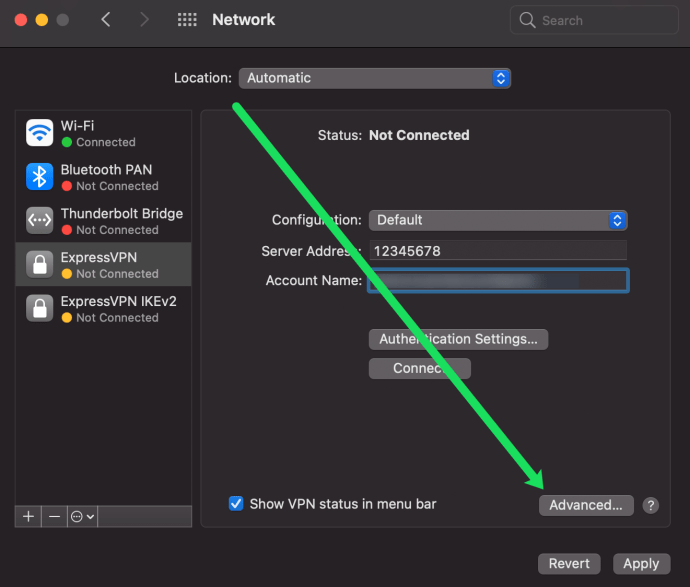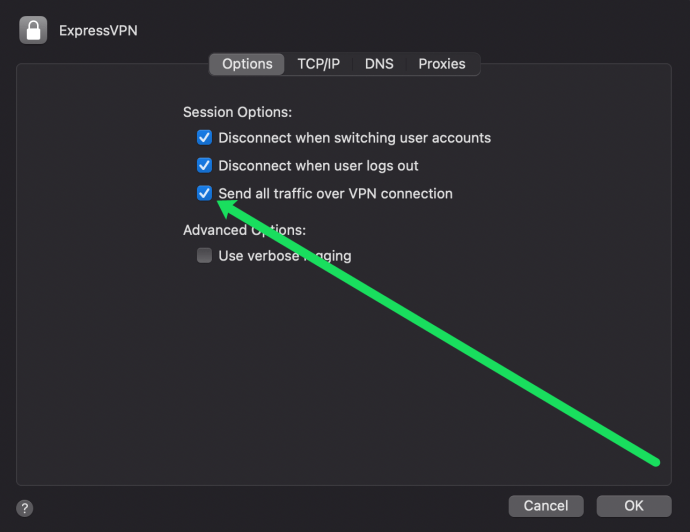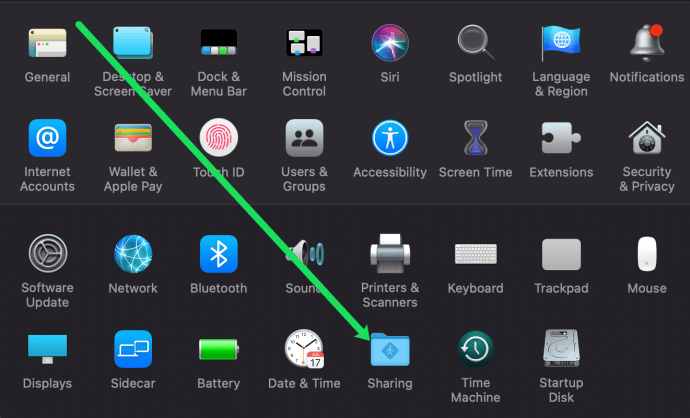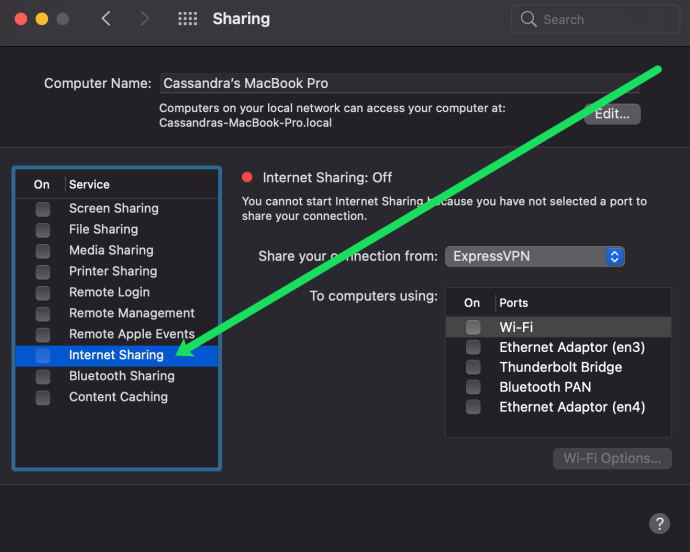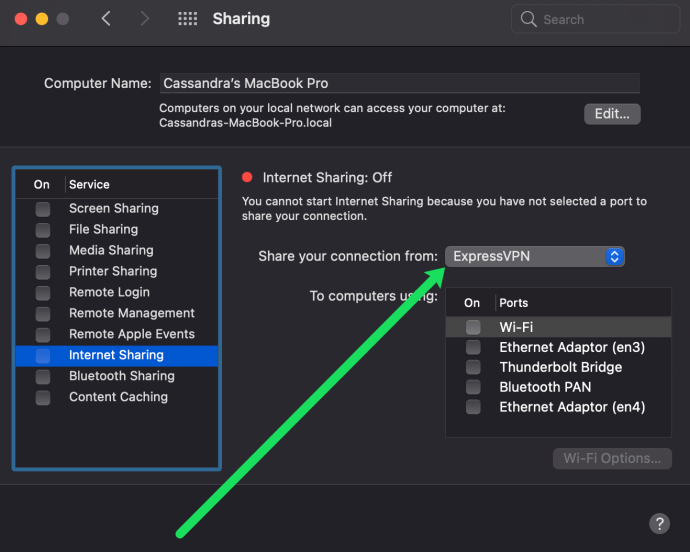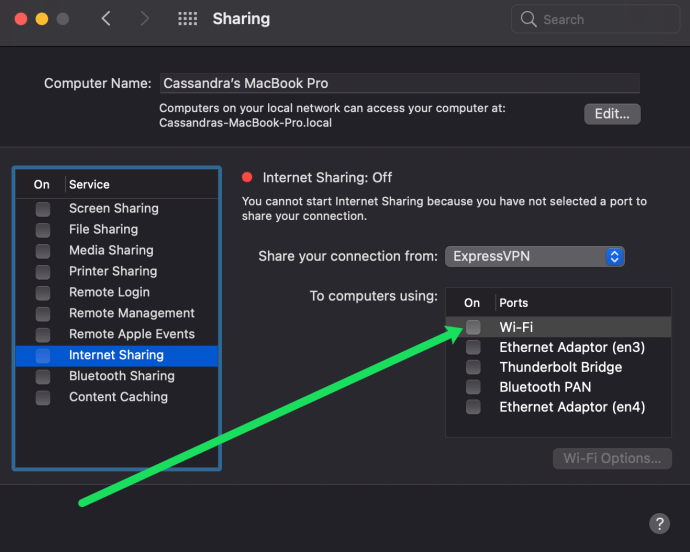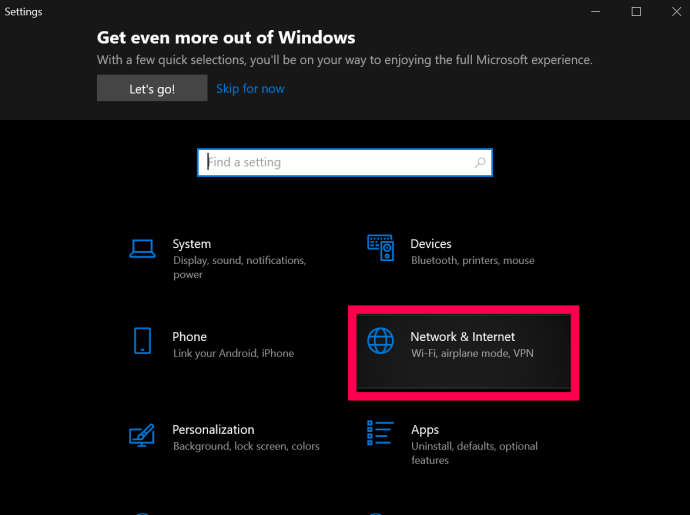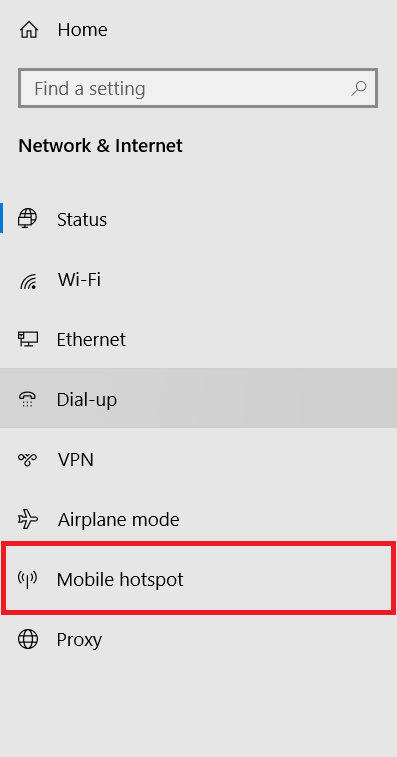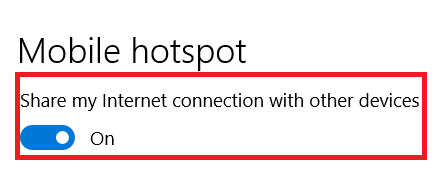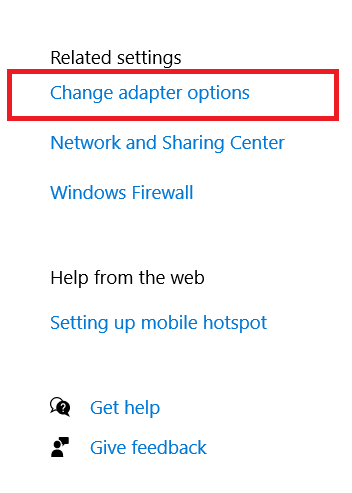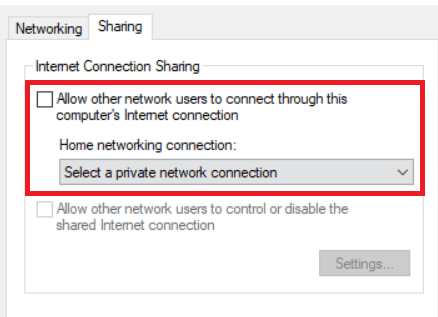Cum să utilizați un VPN cu Chromecast [august 2021]
Când vine vorba de a rămâne în siguranță online, nimic nu face o treabă mai bună decât un VPN. Deși nu sunt impecabile, VPN-urile vă ajută să rămâneți protejat prin direcționarea anonimă a traficului prin servere din întreaga lume, pentru a vă face amprentele să dispară. Indiferent dacă încercați doar să evitați să fiți urmărit de agenții de publicitate sau dacă doriți să vă schimbați locația pentru a reda filme Netflix din afara regiunii, utilizarea unui VPN atunci când navigați online este o idee deloc.
Desigur, un VPN nu vă ajută la nimic dacă lăsați în urmă pesmeturi care duc direct la ușa dvs. Este exact ceea ce s-ar putea întâmpla dacă utilizați un Chromecast fără o acoperire VPN adecvată. Este posibil să aveți VPN-ul dvs. rulând pe dispozitivul mobil, dar în momentul în care vă aruncați la televizor pentru seara de film, riscați să fiți urmărit din nou. Există vreo modalitate de a vă folosi VPN-ul cu Chromecast sau ești sortit să fii prins, indiferent de ce?

Cum să conectați un Chromecast la VPN-ul dvs
Această secțiune va arăta cum să vă conectați Chromecastul la un VPN. În primul rând, este important să înțelegeți că va trebui să vă configurați routerul sau o rețea virtuală pe un PC sau Mac pentru a face acest lucru. Vom explica mai jos cum să facem asta.
Ofertă limitată: 3 luni GRATUIT! Obțineți ExpressVPN. Securizat și prietenos cu streaming.Garanție de returnare a banilor de 30 de zile
De asemenea, va trebui să descărcați și să configurați aplicația Google Home pe un dispozitiv iOS sau Android. Odată configurat, trebuie să conectați Chromecastul la o priză de perete și la ecranul cu care îl veți folosi. Apoi, puteți urma acești pași pentru a vă conecta Chromecastul la VPN.
Notă: Utilizăm o rețea virtuală pentru a conecta Chromecast-ul nostru la VPN.
- Deschideți aplicația Google Home și selectați dispozitivul Chromecast cu care lucrați.
- Apoi, sub Conectați Chromecastul la Wi-Fi, selectați rețeaua VPN pe care o configurați.
Utilizarea unui VPN cu Chromecast-uri standard
În mod evident, Chromecastul necesită o conexiune la internet pentru a funcționa corect, care rulează direct prin rețeaua de acasă pentru a permite proiectarea de filme, emisiuni și muzică de pe telefon. Spre deosebire de dispozitive precum Fire Stick de la Amazon sau Apple TV, Chromecastul de la Google nu rulează aplicații dedicate (sau cel puțin, nu obișnuia - mai multe despre asta la sfârșitul acestui articol), așa că nu există nicio modalitate de a instala o aplicație VPN pe dispozitivul dvs.
Ofertă limitată: 3 luni GRATUIT! Obțineți ExpressVPN. Securizat și prietenos cu streaming.Garanție de returnare a banilor de 30 de zile
De asemenea, nu există nicio modalitate de a vă scufunda în setările Chromecastului pentru a-și schimba setările de rețea ca și cum ar fi un smartphone, ceea ce înseamnă că s-ar putea să nu aveți noroc.
Sau cel puțin, ați fi, dacă VPN-urile nu ar fi flexibile. Deși nu puteți instala un VPN direct pe dispozitivul dvs., dvs poate sa configurați VPN-ul să funcționeze nativ cu routerul, deplasând tot traficul din rețeaua de acasă prin VPN. Acest lucru nu este la fel de simplu ca instalarea unui VPN pe computer sau smartphone, dar dacă aveți timp, poate merita să vă securizați întreaga rețea.
Routere VPN
Puteți configura un router virtual pe un computer Windows sau Mac, dar dacă aveți un router compatibil VPN, este mai sigur și mai ușor de utilizat. Dirijarea în mod implicit a întregului trafic de internet prin router înseamnă că nu există nicio configurație pe niciun computer, telefoane sau dispozitive IoT din casa ta. Nu trebuie să instalați software VPN și nu trebuie să vă amintiți să îl porniți.
Ofertă limitată: 3 luni GRATUIT! Obțineți ExpressVPN. Securizat și prietenos cu streaming.Garanție de returnare a banilor de 30 de zile

Dacă nu aveți un router compatibil VPN (și probabil că aveți, deoarece configurarea unui VPN se bazează în mare parte pe software), puteți actualiza firmware-ul la DD-WRT sau Tomato. Oricare dintre acestea funcționează cu o gamă largă de mărci și modele de routere. Dacă aveți un router compatibil, puteți actualiza firmware-ul la unul dintre acestea și puteți transforma routerul dvs. de 100 USD în ceva care ar costa în mod normal mai aproape de 1000 USD.
Cum să configurați ExpressVPN utilizând un router virtual folosind un Mac
ExpressVPN este compatibil cu o mare varietate de routere. Puteți vedea dacă al dvs. este pe lista de pe acest site. Presupunând că aveți un router compatibil, puteți urma acești pași pentru a utiliza VPN-ul cu Chromecast:
- Înregistrați adresa IP a routerului dumneavoastră cu ExpressVPN pe acest site web.
- Conectați-vă și faceți clic pe Setări DNS pe stanga.
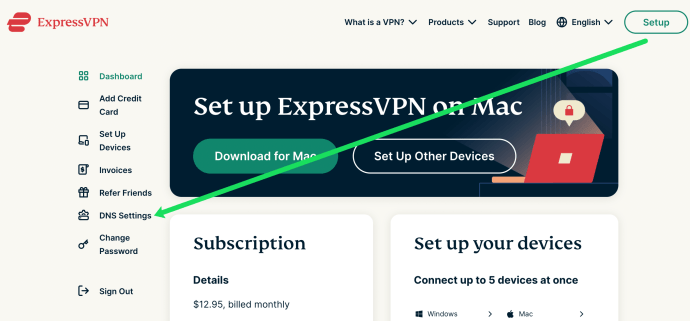
- Clic Înregistrați adresa mea IP lângă adresa IP a routerului dvs.
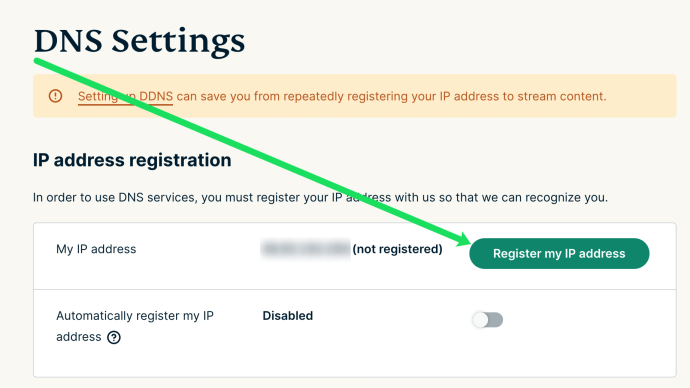
- Adresa dvs. IP este înregistrată automat când parcurgeți acești pași.
Apoi, vă vom configura VPN-ul pe Mac. Iată cum:
- Faceți clic pe pictograma Apple din colțul din stânga sus al Mac-ului și faceți clic pe Preferințe de sistem. Apoi, faceți clic pe Reţea.
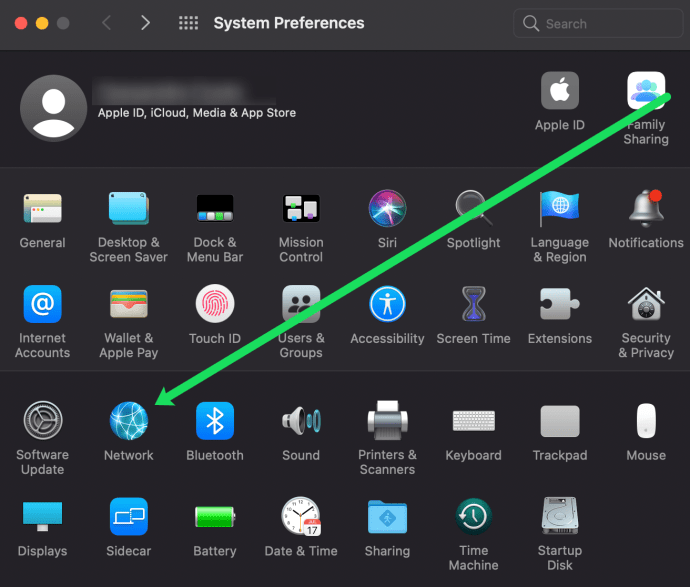
- Faceți clic pe simbolul „+” din colțul din stânga jos.
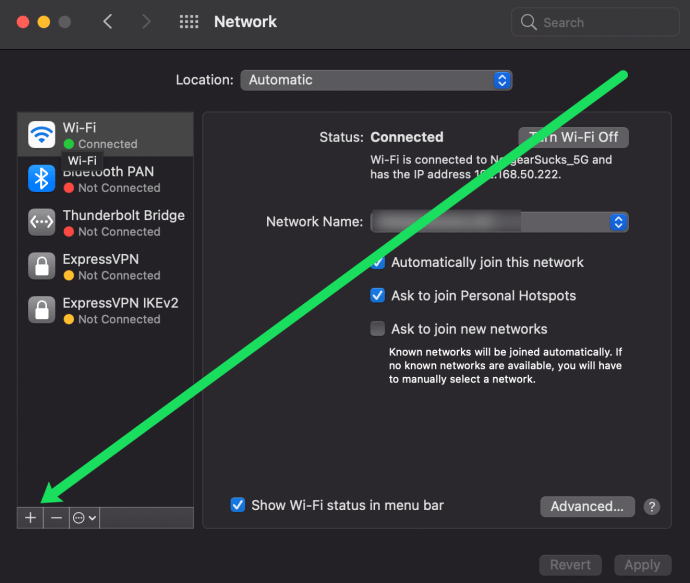
- Denumiți-vă conexiunea (ExpressVPN în acest exemplu), selectați Mod implicit lângă Configurare.
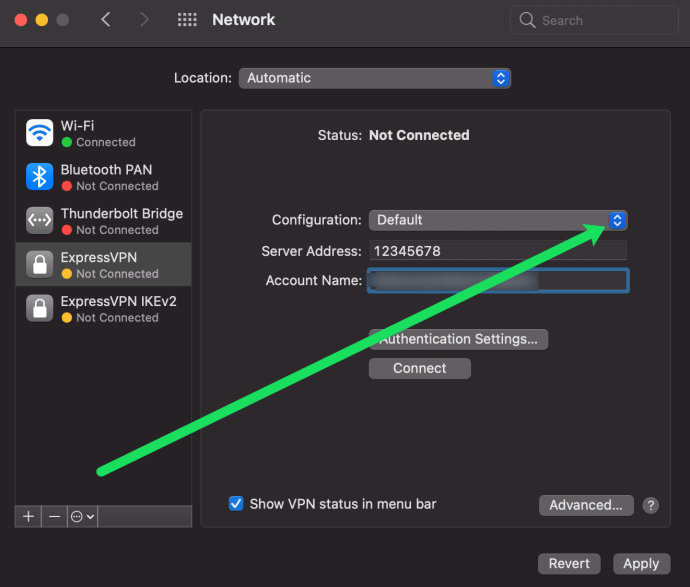
- Tip 12345678 în caseta Adresă server.
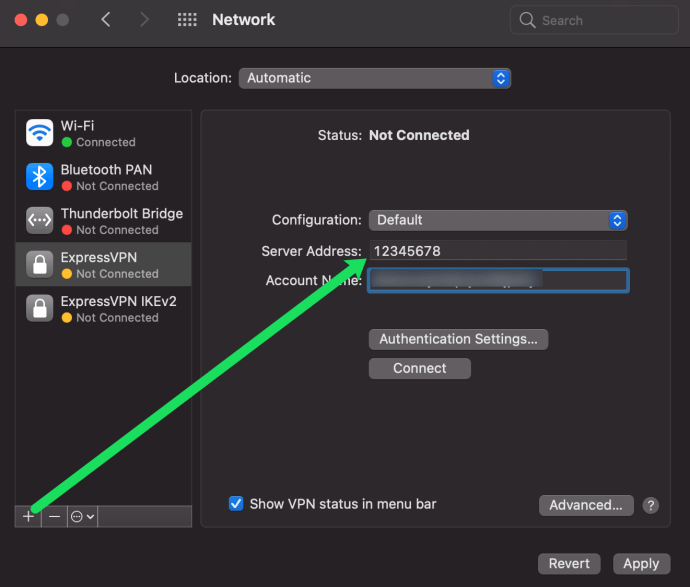
- Și, în cele din urmă, lipiți numele de utilizator pe care l-ați preluat de pe site-ul web ExpressVPN în instrucțiunile de mai sus.
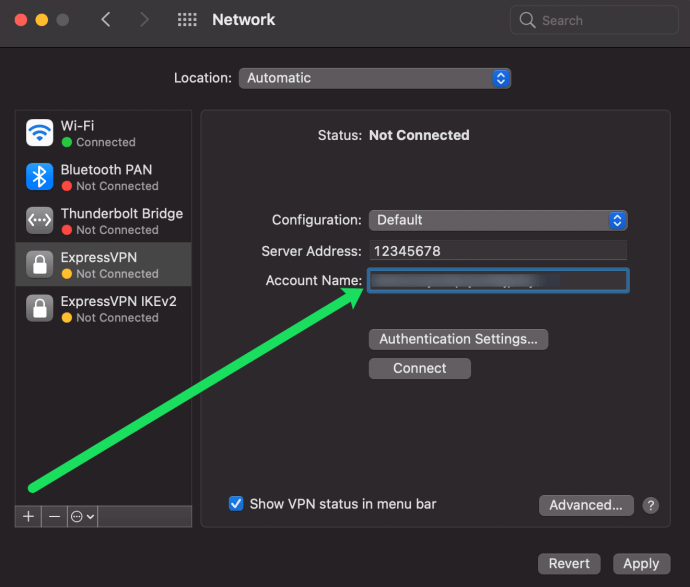
- Bifați caseta pentru Afișați starea VPN în bara de meniu și faceți clic Setări de autentificare.
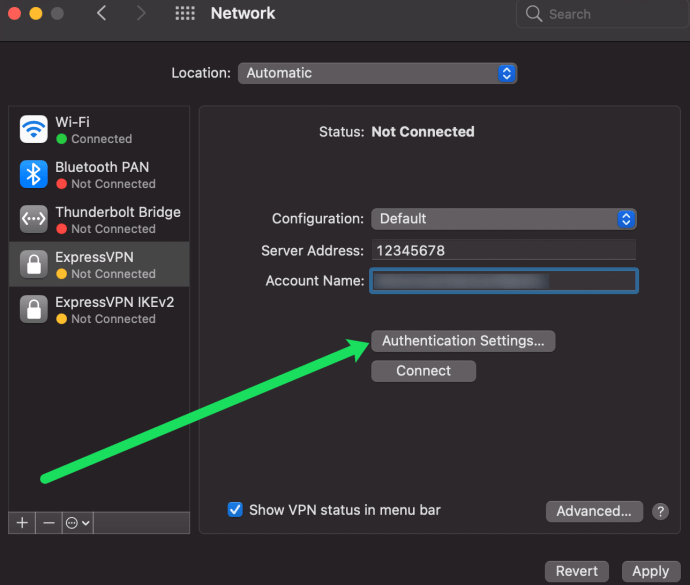
- Introduceți parola pe care am copiat-o în instrucțiunile de mai sus. Apoi, intra 12345678 Alături de Distribuie secret cutie.
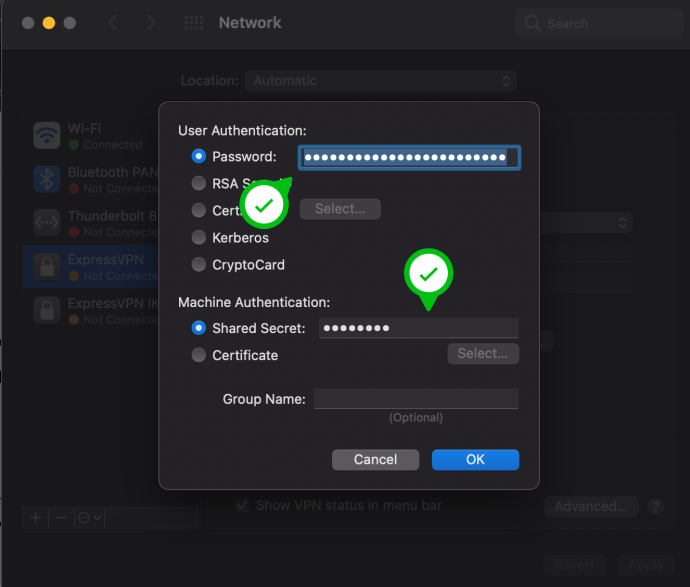
- Clic Bine în fereastra pop-up. Apoi, din pagina Rețea, faceți clic Avansat.
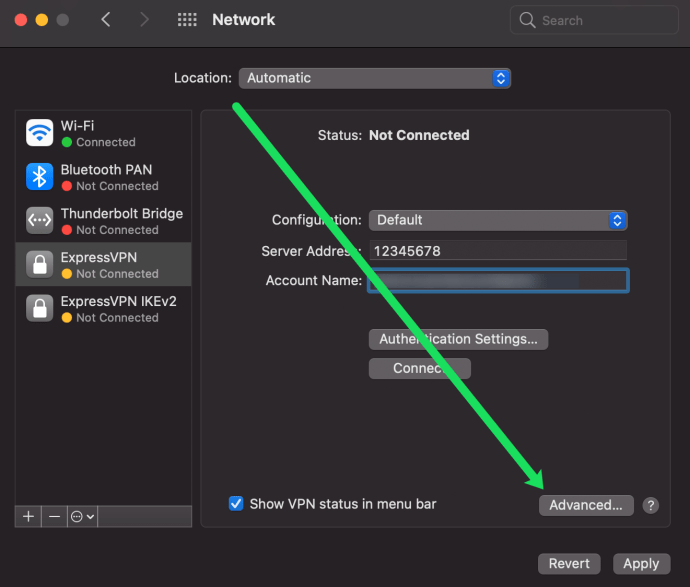
- Bifați caseta pentru Trimiteți tot traficul prin conexiunea VPN. Apoi apasa Bine.
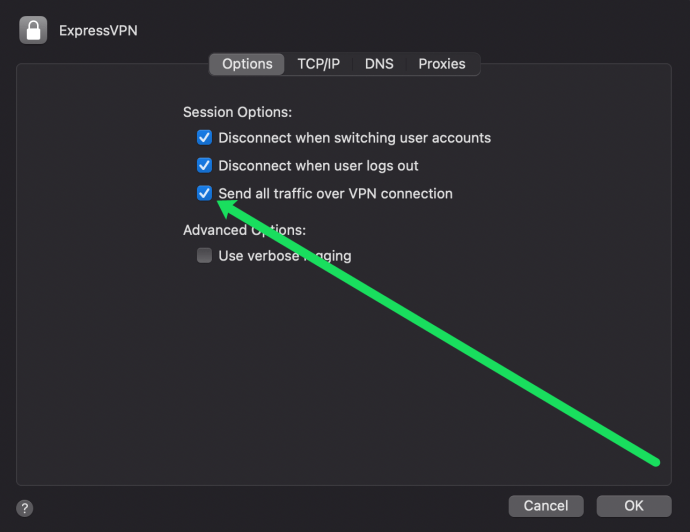
- În cele din urmă, faceți clic aplica în colțul din dreapta jos.
După ce v-ați înregistrat adresa IP, este timpul să configurați partajarea pe Mac. Nu vă faceți griji, acest proces este ușor. Iată ce trebuie să faceți:
- Deschide Preferințe de sistem la fel cum am făcut mai sus. Apoi, faceți clic pe Partajarea.
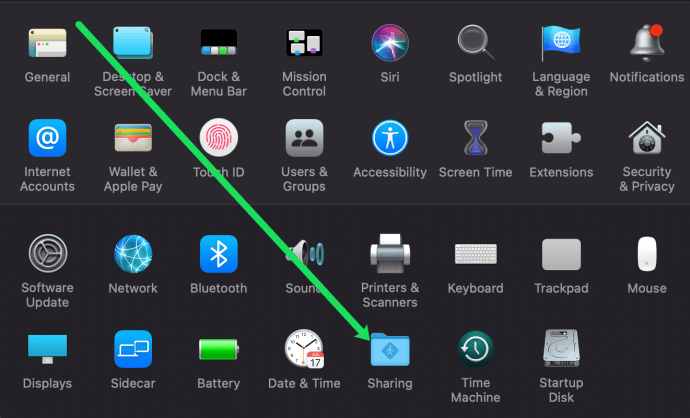
- Bifați caseta de lângă Partajarea Internetului pe stanga.
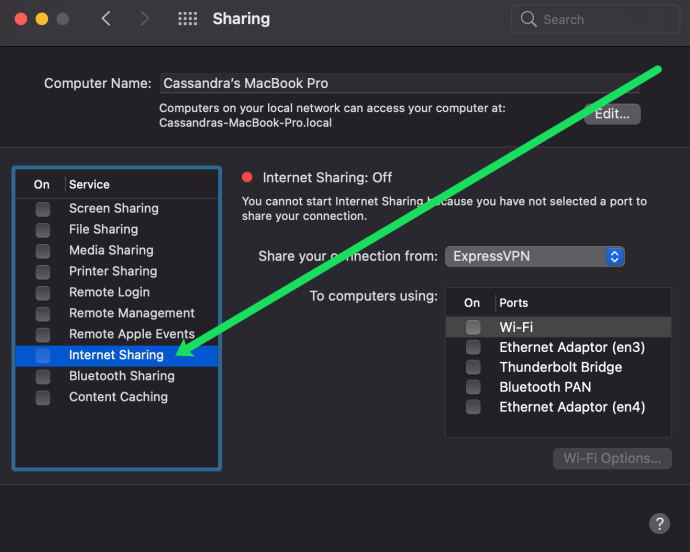
- Lângă Partajați-vă conexiunea de la: selectați rețeaua VPN pe care ați configurat-o.
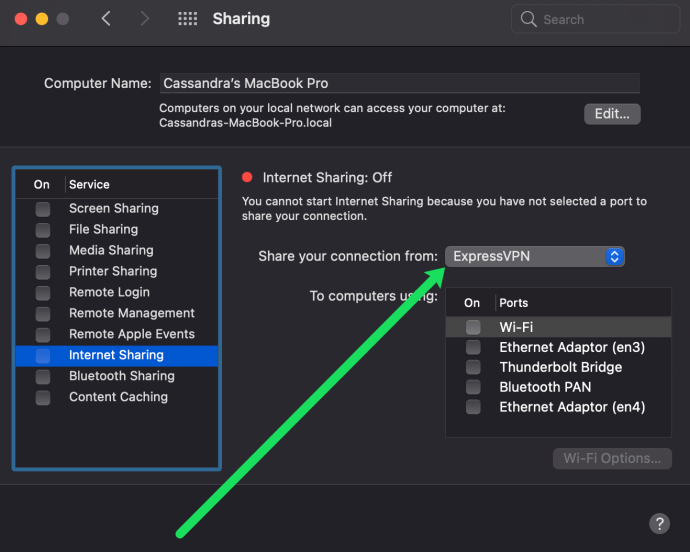
- În cele din urmă, verificați Wifi cutie de lângă Pe computer folosind:
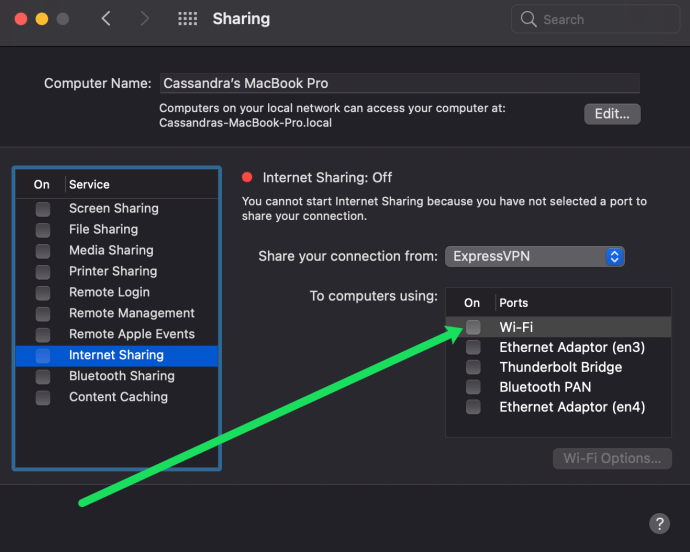
Acum, puteți accesa aplicația Google Home de pe smartphone și o puteți conecta la rețeaua pe care tocmai ați creat-o. Când conexiunea este setată, puteți transmite conținut pe Chromecast sub masca unui VPN.
Cum să configurați ExpressVPN utilizând un router virtual folosind un computer
Un PC nu este cu mult diferit de un Mac, deoarece și el poate acționa ca un router virtual pentru VPN-ul tău. Există câteva informații pe care va trebui să le obțineți direct de la furnizorul dvs. VPN. După ce ați colectat datele, urmați acești pași:
- Instalați VPN-ul pe computer. Apoi, conectați-vă la contul dvs. și puneți-vă VPN-ul în funcțiune.
- Acum deschis Setări și faceți clic pe Rețea și Internet.
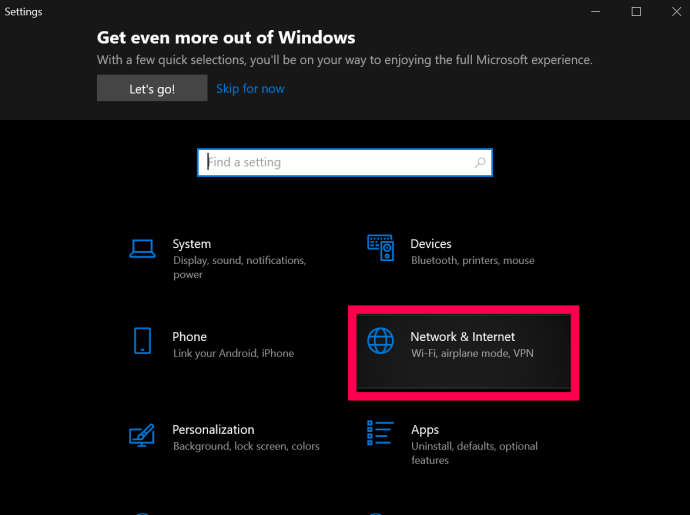
- Apoi, faceți clic pe Punct de acces mobil, se află în meniul din partea stângă a ecranului.
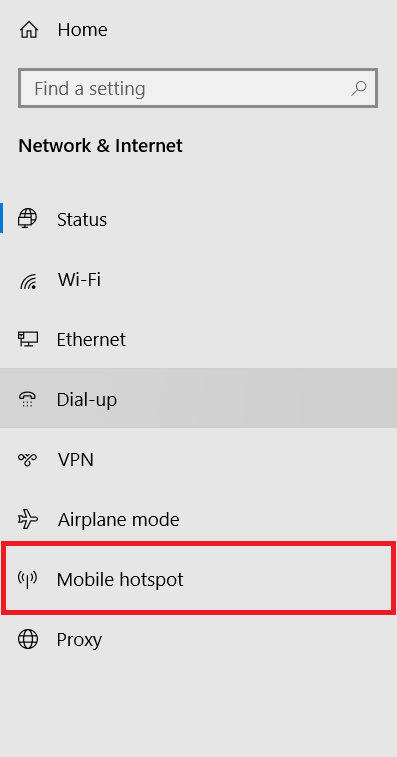
- Apoi, faceți clic pe Partajați conexiunea mea la internet cu alte dispozitive butonul de comutare pentru a-l porni.
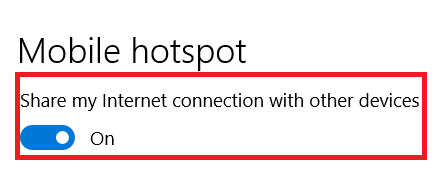
- De aici, dați clic pe Schimbați opțiunile adaptorului în meniul din partea dreaptă a ecranului.
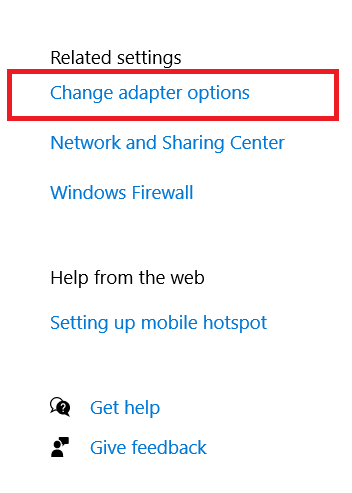
- Acum, faceți clic dreapta pe adaptorul pentru VPN-ul dvs. și selectați Proprietăți.
- Apoi, faceți clic pe Partajarea fila din partea de sus a noii ferestre.

- Apoi, faceți clic pe caseta de selectare pentru Permiteți altor utilizatori de rețea să se conecteze prin conexiunea la internet a acestui computer și apoi selectați hotspot-ul nou creat din lista de conexiuni.
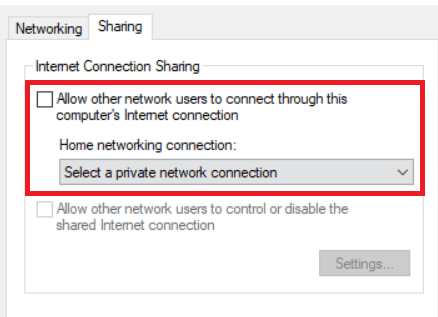
- Selectați Bine cand esti gata.
Acum ați configurat un router virtual pe Windows 10.
Configurarea unui VPN pe routerul dvs
Configurarea unui VPN pe router vă va cere să cunoașteți setările VPN de la furnizorul dvs. Veți avea nevoie de adresa URL sau IP a serverului VPN, numele dvs. de utilizator, parola și orice setări de securitate pe care le utilizează furnizorul. Toate acestea vor fi de obicei în secțiunea de cont a site-ului web al furnizorului.
Majoritatea furnizorilor buni vor oferi ghiduri și explicații pentru a-și configura serviciile pe routerul dvs. Are sens să-i urmărești dacă le au. Unii furnizori de routere oferă propriul firmware pe care îl puteți instala pe routerul dvs., dar aș sugera să utilizați configurația, deoarece păstrează controlul asupra a ceea ce face routerul dvs.
Configurația tipică a routerului ar trebui să fie așa:
- Adăugați la router setările DNS și DHCP, așa cum sunt furnizate de furnizorul dvs. VPN.
- Dezactivați IPv6 dacă este necesar.
- Selectați o adresă de server VPN dintre cele disponibile de la furnizorul dvs.
- Selectați TCP sau UDP ca protocol de tunel.
- Selectați o metodă de criptare (AES).
- Adăugați numele de utilizator și parola VPN.
Veți dori să vă uitați la VPN-ul preferat pentru a vedea instrucțiuni specifice pentru configurarea routerului. Alegerea noastră de top pentru VPN-uri, ExpressVPN, are instrucțiunile lor chiar aici.
Blocați DNS Google
Apoi, trebuie să blocați Google DNS pentru ca Chromecastul să funcționeze corect printr-un VPN. Aceasta este o configurație mai mare a routerului, dar este foarte simplă. În esență, creați o rută statică care ocolește Google DNS. Acest lucru nu va funcționa dacă utilizați deja Google DNS pe router. Dacă doriți să utilizați un Chromecast prin VPN, mai întâi va trebui să vă schimbați DNS.
Din nou, este dificil să fiu specific, deoarece configurația routerului diferă între producători, dar pe routerul meu Linksys a trebuit să fac asta:
- Conectați-vă la router și selectați Connectivity și apoi Advanced Routing.
- Selectați Adăugare rută statică și dați-i un nume.
- Adăugați IP de destinație ca 8.8.8.8 (adresă DNS Google).
- Adăugați masca de subrețea ca 255.255.255.255.
- Adăugați adresa gateway-ului ca adresa IP a routerului.
- Selectați Salvare.
- Repetați pentru cealaltă adresă DNS Google 8.8.4.4
După ce salvați această configurație, ar trebui să puteți transmite în flux folosind Chromecastul fără probleme. De asemenea, veți beneficia de securitate sporită cu tot traficul dvs. de internet. ISP-ul dvs., guvernul și oricine altcineva care este interesat de ceea ce faceți online nu va mai putea vedea ceea ce faceți și ați făcut un pas uriaș în îmbunătățirea confidențialității dvs. online.

Chromecast cu Google TV
A trecut ceva timp de când am primit un nou Chromecast, dar am văzut în sfârșit lansarea noului stick de streaming Google în toamna trecută. Deși încă se numește Chromecast și păstrează forma clasică de puc pe care am ajuns să o cunoaștem și pe care am ajuns să o iubim, acesta este un dispozitiv nou până la capăt. De fapt, este cea mai mare schimbare a Chromecastului pe care am văzut-o până acum, combinând utilitatea Google Cast cu o telecomandă și o interfață nou-nouță numită „Google TV”, bazată pe Android TV.

Dacă nu sunteți familiarizat cu Android TV, este în regulă - iată ce contează pentru dvs. Proprietarii acestui nou Chromecast (care rulează 49 USD și acceptă 4K și HDR din cutie, marcând o scădere de preț față de Chromecast Ultra mai vechi) pot obține acces la Magazinul Play, ceea ce face posibilă descărcarea unui număr de VPN-uri pentru Google TV , incluzand dar fara a se limita la:
- ExpressVPN
- NordVPN
- Surfshark
- CyberGhost
- IPVanish

Aceasta înseamnă că, în loc să fiți forțat să vă configurați VPN-ul prin mijloace externe, vă puteți baza pe aplicațiile de bază prin Android, așa cum ați face-o pe majoritatea celorlalte dispozitive inteligente. Este un plus notabil și face ca actualizarea la noul Chromecast de la Google să fie o propunere mult mai tentantă.
Lucruri de reținut atunci când utilizați un VPN
Dezavantajul VPN-urilor este că tot traficul dvs. va fi direcționat prin VPN, cu excepția cazului în care dezactivați VPN-ul la nivel de router. În cea mai mare parte, acest lucru nu ar trebui să provoace probleme, dar dacă selectați un punct final VPN într-o altă țară sau undeva undeva nu aproape de dvs., orice site web care știe locația va deveni confuz și va necesita intervenție manuală. Din nou, aceasta poate să nu fie o problemă pentru tine, dar merită să fii conștient de consecințe. De exemplu, dacă faceți cumpărături online, este posibil să primiți înregistrări și prețuri diferite decât ați primi în țara dvs. de origine. Este o problemă mică - și dacă setați VPN-ul să rutați în țara dvs. de origine, una care nu va conta deloc pentru dvs. - dar este ceva de reținut, în funcție de modul în care utilizați internetul.
Celălalt dezavantaj principal al VPN-urilor vine de la locațiile punctelor finale. Punctele finale VPN sunt locul unde se termină tunelul dvs. securizat și revine la o conexiune standard la internet. Majoritatea furnizorilor VPN răspândesc sute de puncte finale în toată țara, dar este totuși o idee bună să vă asigurați că aveți o conexiune stabilă. Căutați un furnizor VPN care are puncte finale în orașul sau regiunea dvs., pe lângă alte state și țări. În acest fel, obțineți o răspândire maximă și vă puteți alege locațiile în funcție de nevoile dvs.
Viteza era o problemă cu VPN datorită supraîncărcării sale de trafic. Acestea sunt datele suplimentare generate de securitatea unui VPN și faptul că traficul trebuie să circule mai departe. Aceasta este mai puțin o problemă acum, mai ales dacă utilizați un furnizor VPN de bună calitate. TechJunkie are o grămadă de articole despre alegerea unui furnizor VPN pentru a vă ajuta în acest sens.